Il passaggio da Streamlabs OBS a OBS Studio può essere una decisione gratificante, specialmente se stai cercando più opzioni di personalizzazione e controllo. In questo tutorial ti mostrerò come puoi importare in modo efficace le scene e gli overlay di Streamlabs OBS in OBS Studio. In questo modo, manterrai tutto il lavoro che hai dedicato al design dei tuoi stream e lo porterai avanti nell'ambiente potente di OBS Studio.
Idee principali
- Puoi importare le scene da Streamlabs OBS in OBS Studio, inclusi overlay e transizioni.
- È importante identificare i file e i nomi corretti per garantire un'importazione senza problemi.
- Potresti dover regolare manualmente alcune impostazioni poiché non tutte le fonti vengono importate automaticamente.
Istruzioni passo dopo passo
Per portare le tue scene da Streamlabs OBS a OBS Studio, segui questa dettagliata guida:
Prima di tutto, assicurati di aver selezionato le scene corrette in Streamlabs OBS. Fai clic sull'icona della freccia delle scene per selezionare la scena che desideri importare. Annota il nome degli overlay o della scena per evitare confusione.
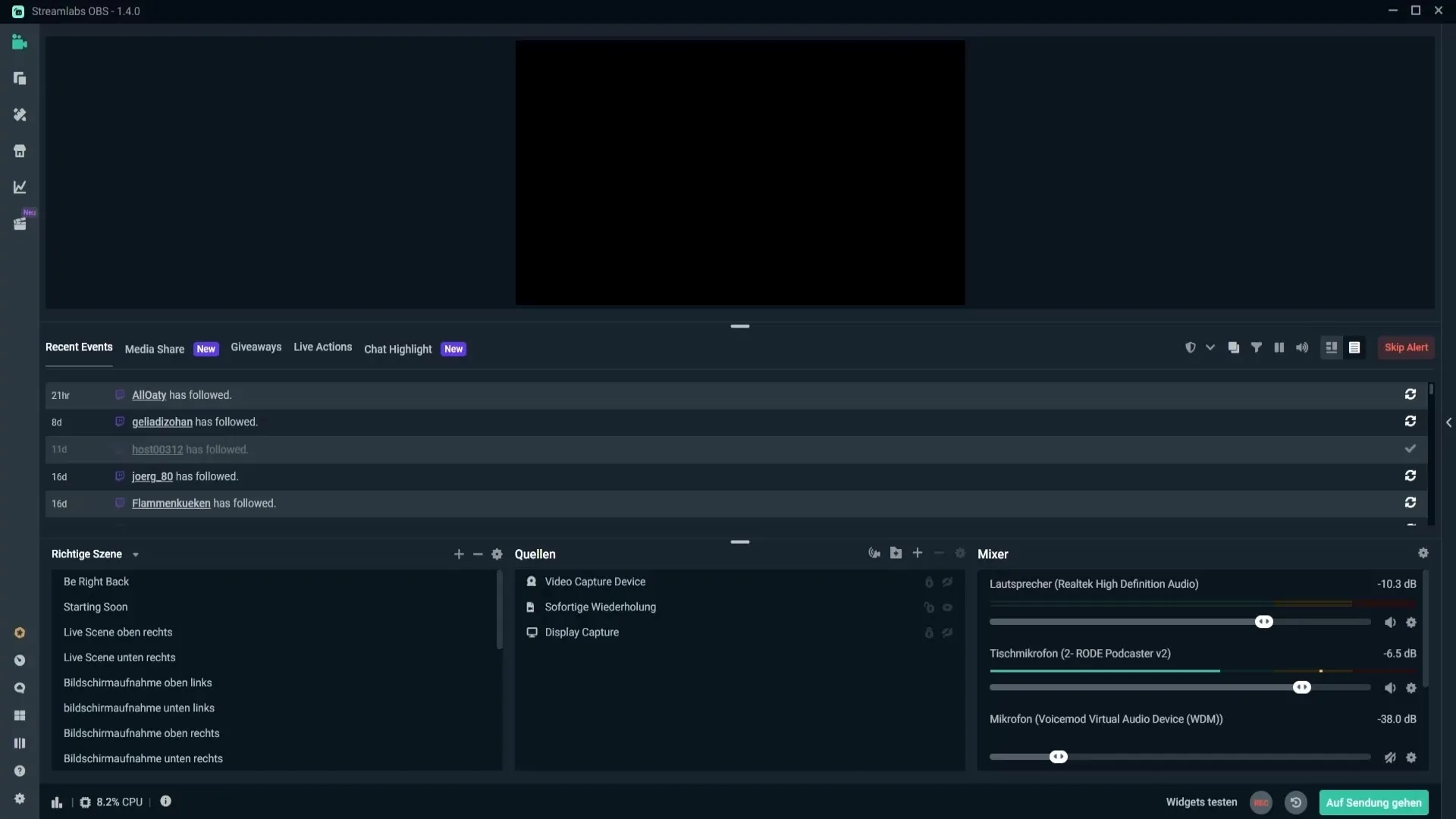
Se desideri scaricare design overlay, vai su "Design" e utilizza la funzione di ricerca per overlay gratuiti. Una volta trovato il tuo preferito, scaricalo e configurarlo secondo le tue esigenze in Streamlabs OBS.
Dopo aver installato il tuo overlay, assicurati che tutte le tue fonti siano configurate correttamente in Streamlabs OBS. Puoi aggiungere ulteriori fonti a tuo piacimento. Questo è il punto di partenza prima di passare a OBS Studio.
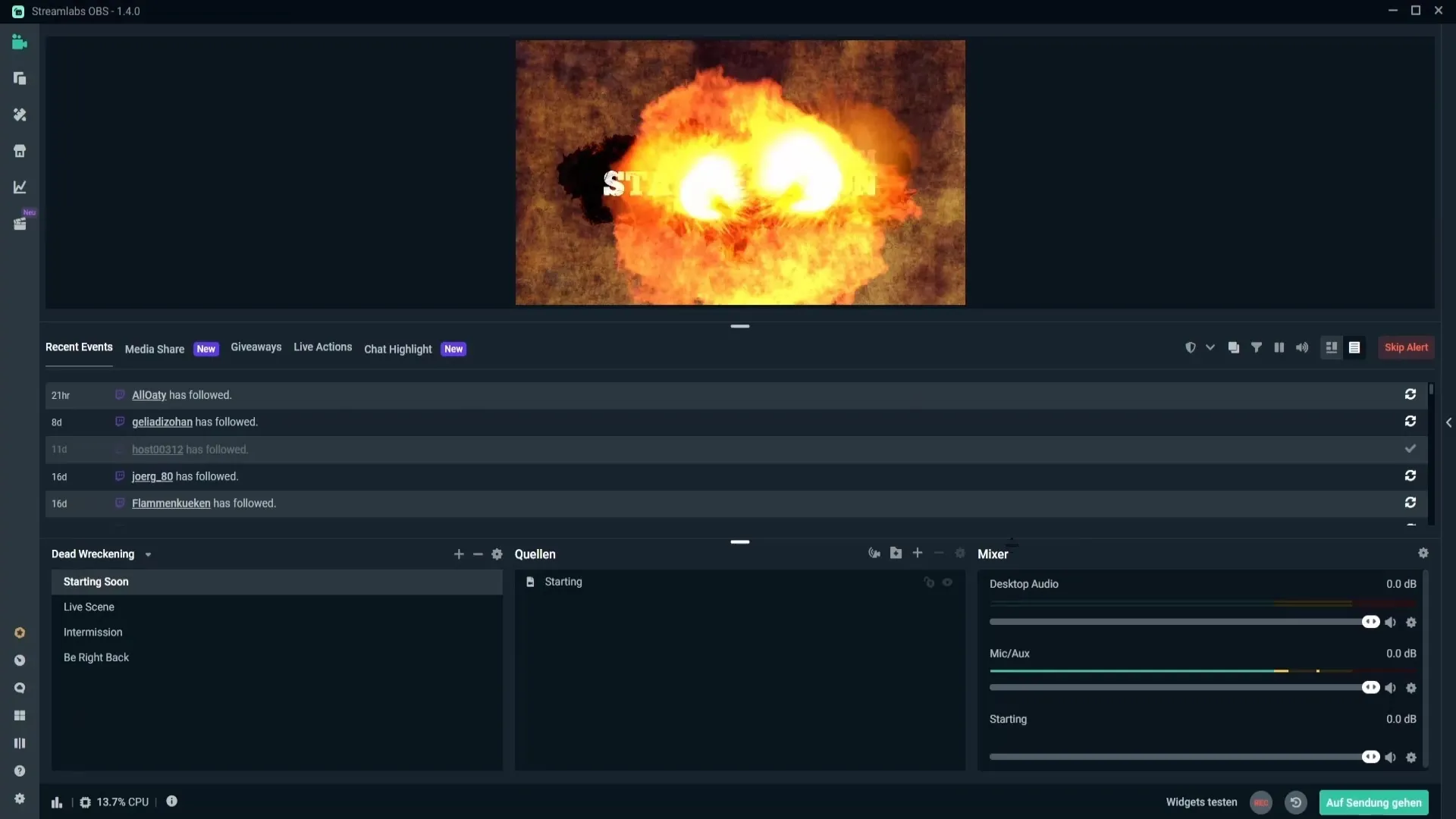
Ora sei pronto per l'importazione in OBS Studio. Apri OBS Studio e vai su "Raccolta scene" in alto. Seleziona l'opzione "Importa". Questo aprirà una finestra che mostra tutti i file disponibili per l'importazione.
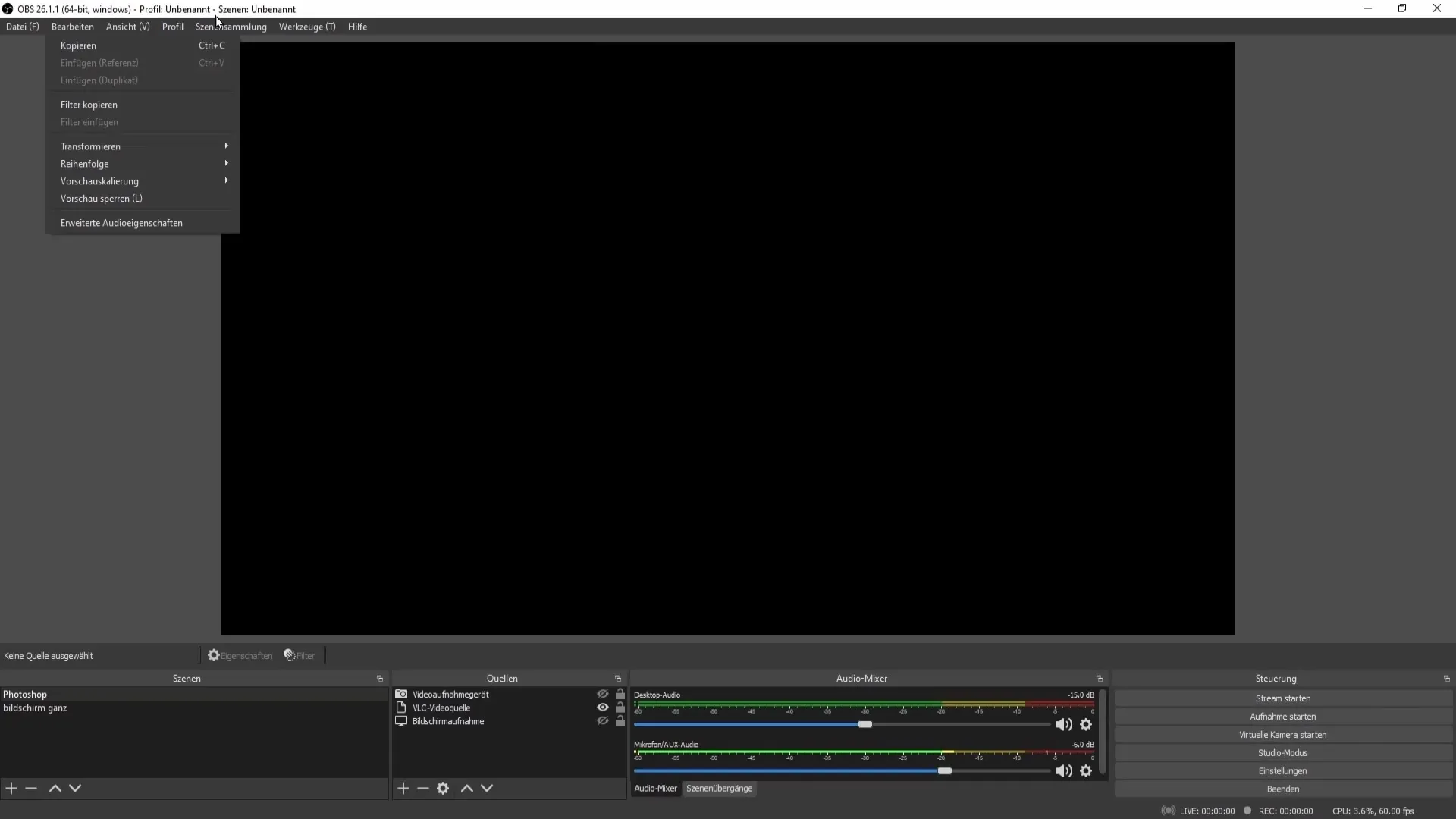
Scorri l'elenco delle scene e seleziona quella che desideri importare. Nel mio caso, si tratta dell'overlay chiamato "Dead Wacking". Assicurati di spuntare la casella corrispondente prima di fare clic su "Importa".
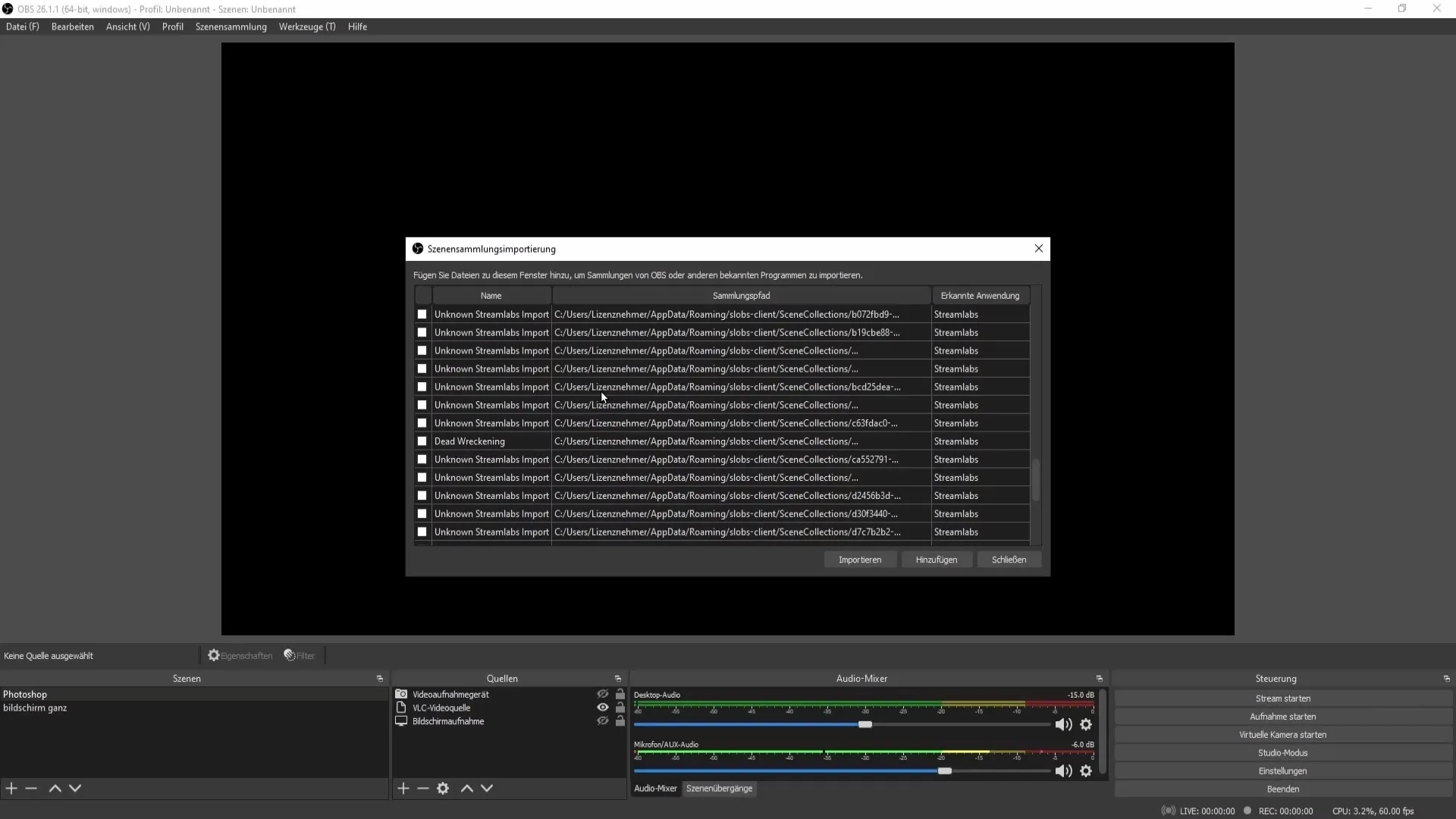
Dopo l'importazione, noterai che non ci sono stati grandi cambiamenti visivi. Per vedere le modifiche, devi cambiare la scena nella raccolta scene - seleziona l'overlay importato per visualizzarlo.
Tuttavia, c'è un aspetto importante da considerare: non tutte le fonti di Streamlabs OBS verranno correttamente importate in OBS Studio. Se incontri problemi, potrebbe dipendere da questo.
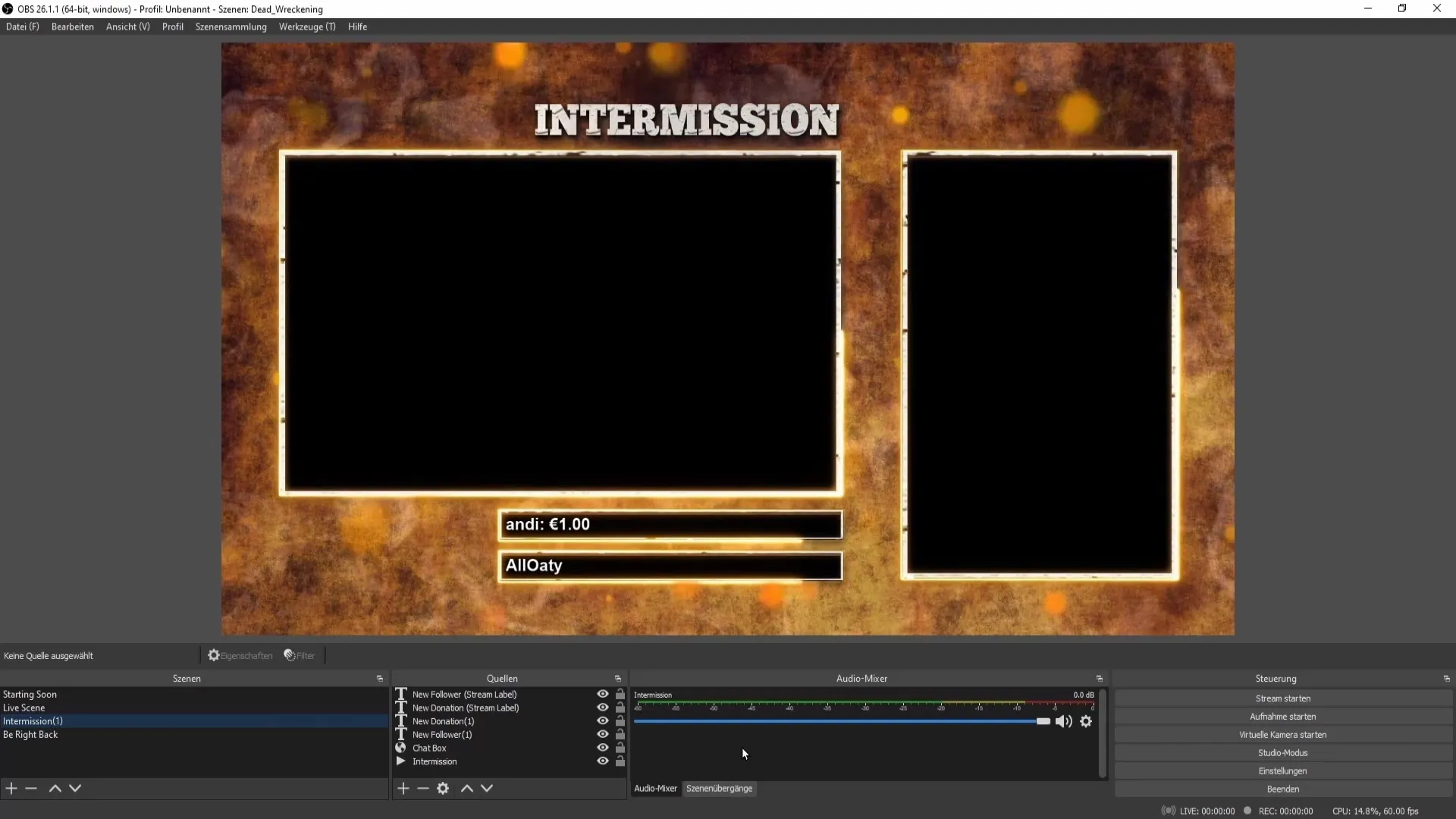
Per assicurarti che tutto funzioni correttamente, vai nelle impostazioni di OBS. Nella scheda "Audio" puoi aggiungere le sorgenti audio, come audio del desktop e microfono.
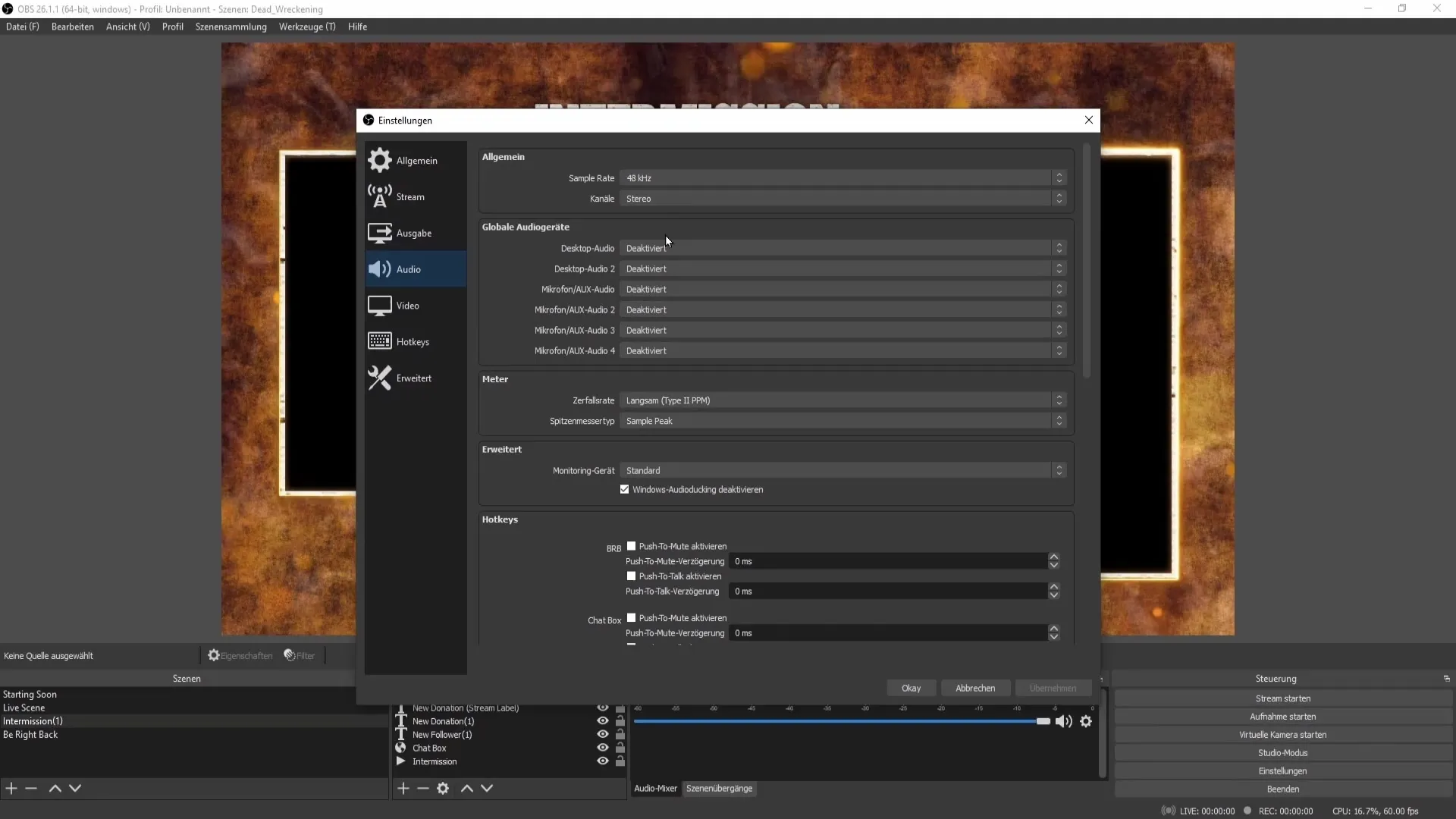
Nel mio caso, ho selezionato "Audio ad alta definizione Realtek" per il desktop e "Podcaster di Rode" per il microfono. Non dimenticare di fare clic su "Applica" e poi su "OK" qui.
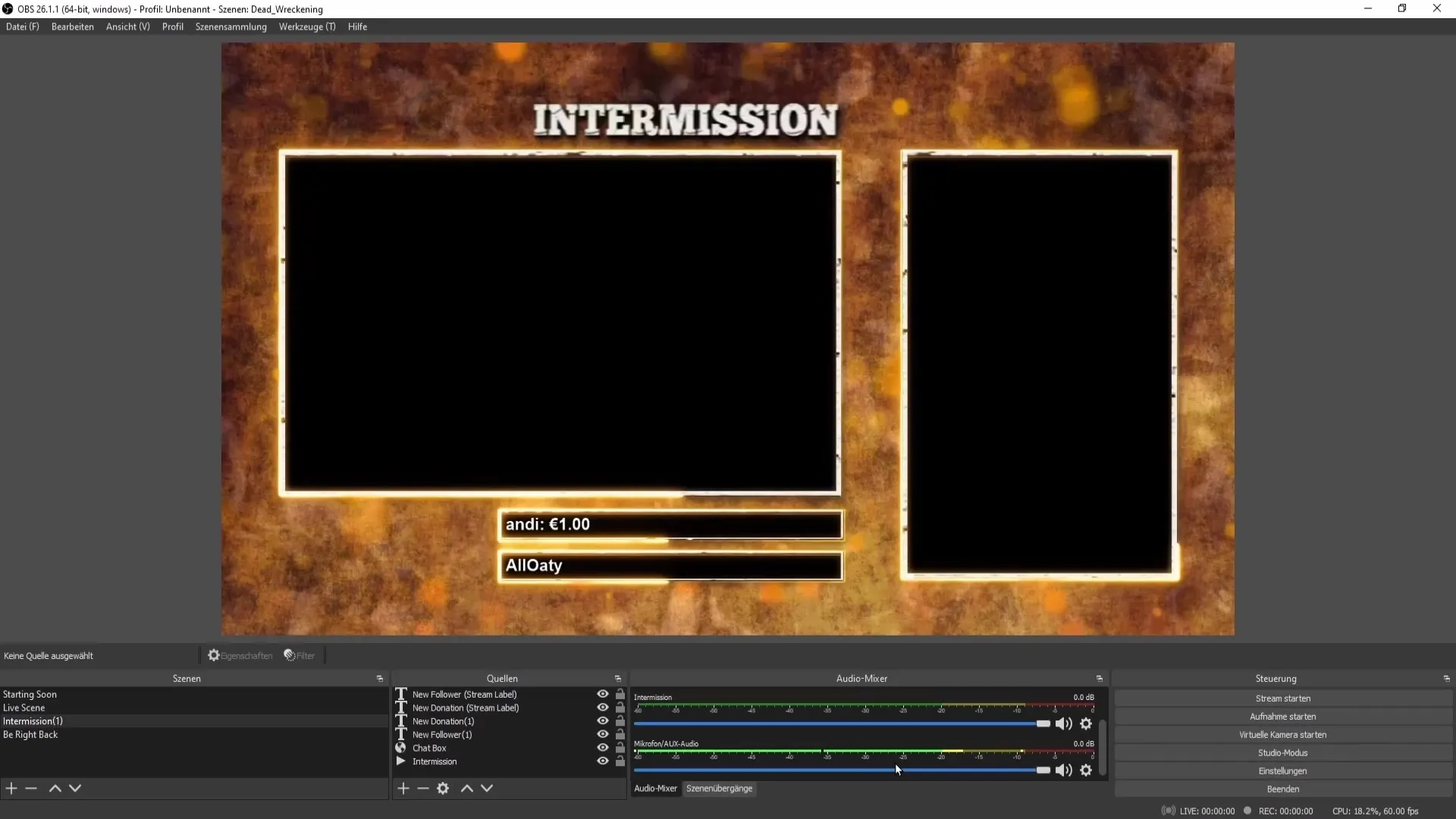
Dato che ogni scena richiede impostazioni specifiche, ti consiglio di regolare il volume nel mixer e applicare, se necessario, filtri come compressori, riduzione del rumore o noise gate al tuo microfono.
Se desideri passare tra le scene, utilizza di nuovo la selezione del menu superiore nella raccolta scene per scegliere la scena a cui desideri tornare.
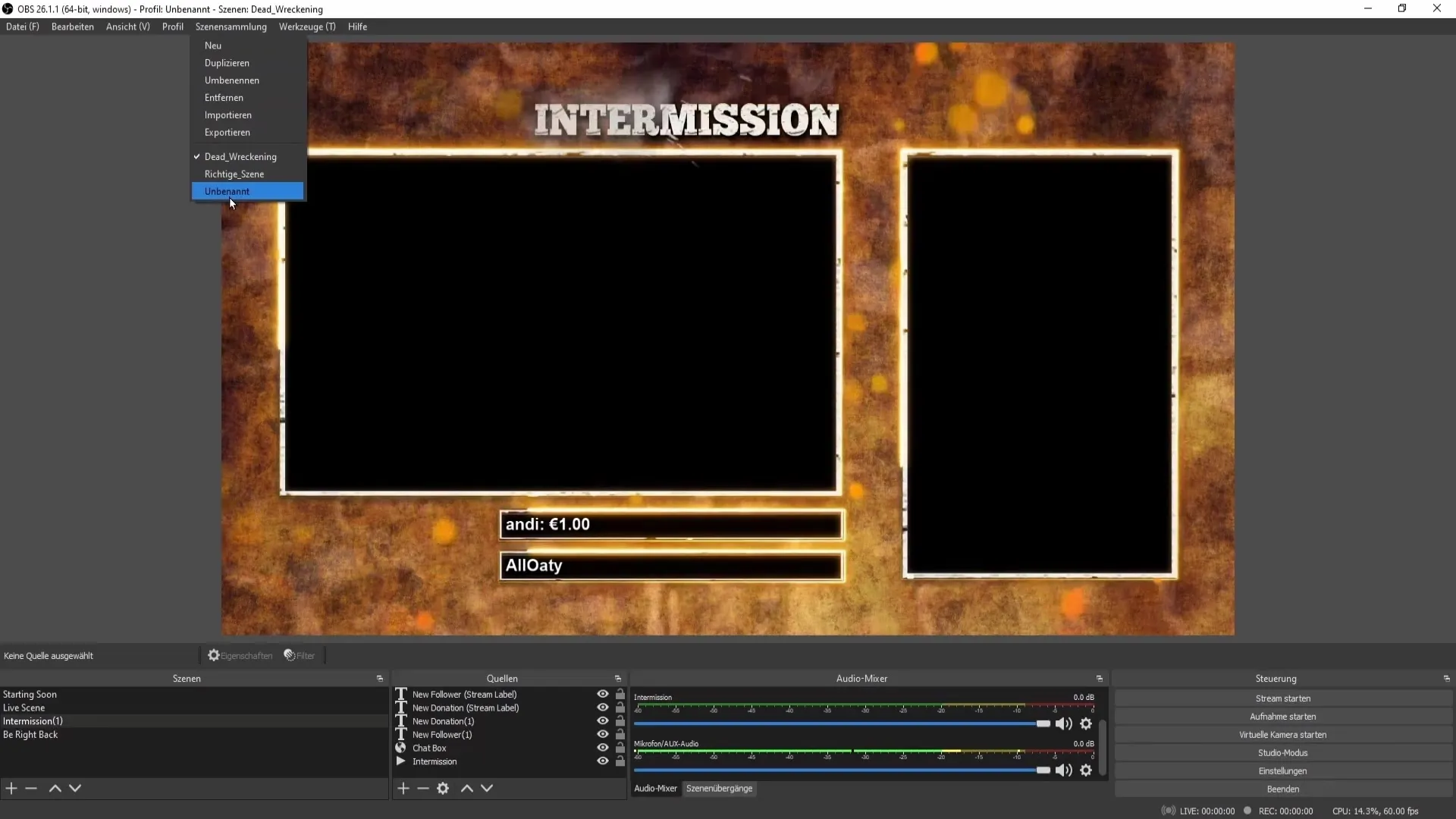
Riepilogo
Trasferire le tue scene da Streamlabs OBS a OBS Studio è un processo semplice se segui i passaggi corretti. Assicurati di aggiungere tutte le sorgenti necessarie e regolare le impostazioni per ottimizzare i tuoi stream.
Domande frequenti
Come importo scene da Streamlabs OBS in OBS Studio?Apri OBS Studio e vai alla "Raccolta scene", poi seleziona "Importa".
Cosa succede ai miei sovrapposizioni durante l'importazione?Non tutte le sovrapposizioni e le fonti vengono trasferite automaticamente e devono essere aggiunte manualmente.
Devo ri-configurare le fonti audio in OBS Studio?Sì, devi aggiungere e configurare le tue fonti audio in OBS Studio.
Tutte le mie fonti funzioneranno dopo l'importazione?No, alcune fonti potrebbero richiedere una riconfigurazione in quanto non vengono trasferite.
Come regolo il volume in OBS?Utilizza il mixer audio in OBS per regolare il volume delle tue fonti.


